私は最近、短い期間だけMicrosoftのたくさんのアプリを使う必要に迫られ、できれば無料で使いたかったので、
Microsoft Business Standard というプランを1ヶ月無料で試すことにしました。
そのために新たにアカウントを作る必要があって、作る際に聞かれるがまま勤め先企業の名前と電話番号を使ってしまいました。
しかし、このアカウント、個人でも利用されることは多いものの「企業用」の「ビジネスアカウント」でした。
名前からして、会社などで「ビジネス」のために使う「個人向け」だと思っていましたよ
勤め先の情報を使って、その会社のふりをするみたいになって怖いと感じたので、
すぐに会社に報告し、アカウントを削除することにしました。(いっぱいしかられました)
もし、個人の情報などしか使っていない方、あるいは勤め先企業の情報を使っていても不安はない方は削除する必要はないと思います。
僕のように、勤め先企業の情報を使ってしまって不安で、早くアカウントを消したい方、
または、単純に企業としてただ消したいという方は、ぜひ引き続き読まれていって下さい。
同じように苦しんだ方を救えれば幸いです。
先に言っておきますが、電話、メールが必要になったのでとっても時間がかかって面倒くさかったです。
まず手順一覧
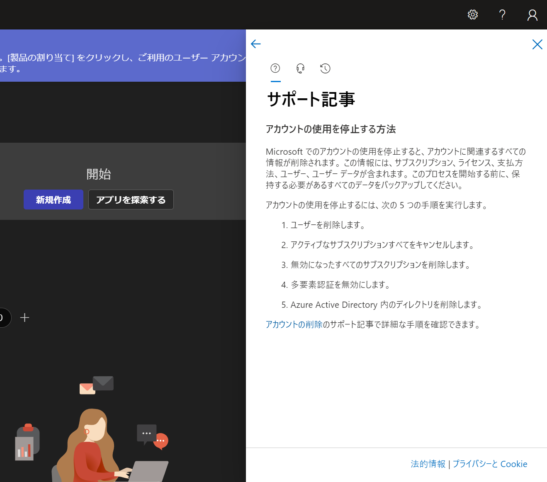
手順一覧は上の画像のように、作ったビジネスアカウントにログイン(https://login.microsoftonline.com/)した後のページから見つけられまして、
- ユーザーを削除
- アクティブなサブスクリプション(契約したプラン)を解約
- 無効になったすべてのサブスクリプションを削除
とありました。が、おそらく3ができないと思われます。(3ができたらこの先を読まなくてもいいかもしれません。)
実際、公式の削除手順のページでも、3ができなければサポートにお問い合わせしろ、ということが書かれていまして、
できない前提のようです。
また、
- 多要素認証を無効にしよう
- Azure のディレクトリを消す
とか書いてありますが、3ができなくてお問い合わせをしてみたら、
手順4と5は、Microsoft側でやってくれるようでした。
「多要素認証」とかAzureとか意味わからんくても安心してください
ちなみにですが、上の画像の手順一覧、「サポート記事」は、アカウントにログインした後、
下の画像のように、どこでもページ端に現れる青緑色の「サポートが必要ですか?」(管理ページの中では「ヘルプとサポート」と表示されていました)
のところを押して、「この組織アカウントを削除したです」とメッセージを入力してみたところ提示されたものです。
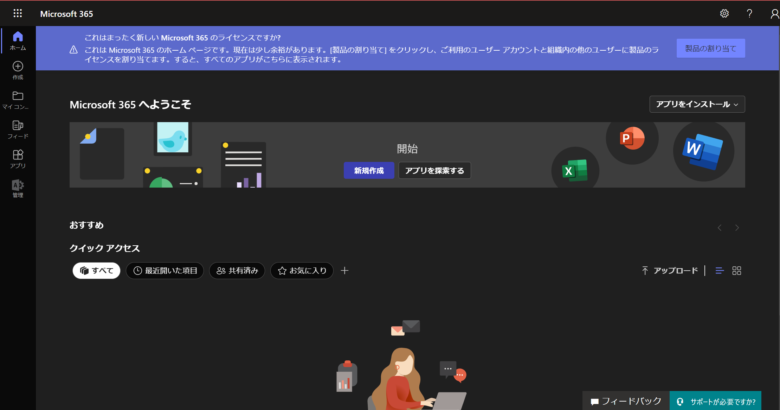
次に、提示された「サポート記事」の「アカウントを削除」というリンクに行ってみて、手順の詳細を見てみましょう。
手順1(個人契約では多分要らない)
先ほど提示されたMicrosoft Business のアカウントを消す方法を訪れると、手順1~5の詳細が見つけられます。
まず、下の画像にありますが、「手順1:ユーザーを削除する」を見てみますか。
「1人のグローバル管理者を除くすべてのユーザーを削除します。」とあるんですが、
僕のように法人用だと知らずにアカウントを作ってしまった「個人」の方は、そもそも「グローバル管理者」しか無いはずなので、
この手順1は不要かと思います。
「グローバル管理者」というのは、契約した本人になっているはずです。
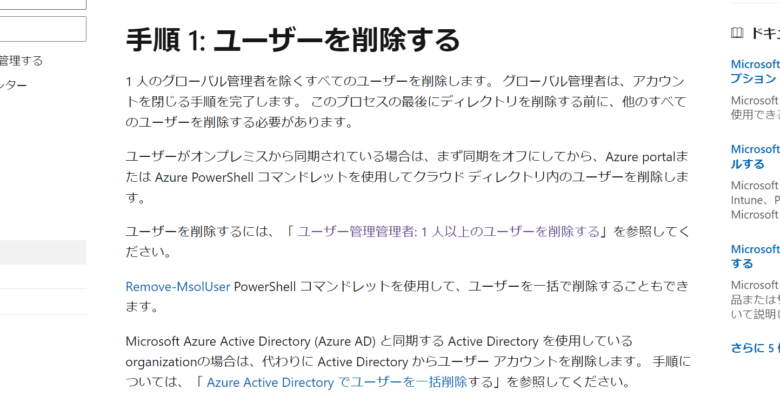
(僕とは違って)ちゃんと法人として「ビジネスアカウント」を使っていた場合、社員さんのユーザーアカウントがいくつかあるかと思います。その場合、手順に貼ってあるリンク「 ユーザー管理管理者: 1 人以上のユーザーを削除する」(下のような画像)へ訪れてユーザーを削除します。
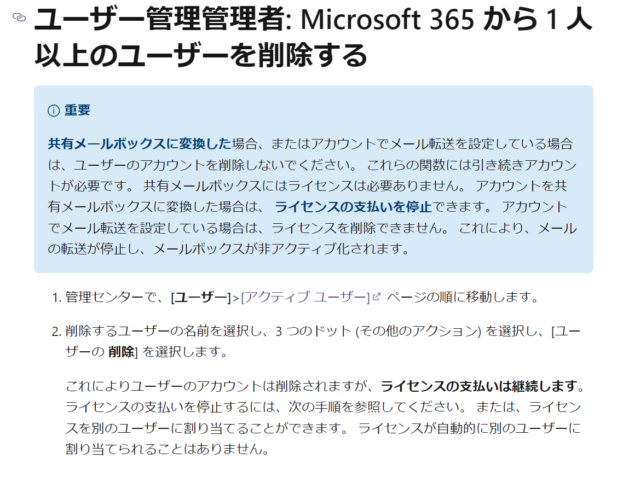
手順2
次は、下の画像の通り、アクティブなサブスクリプション(契約したプラン)を解約しましょう。
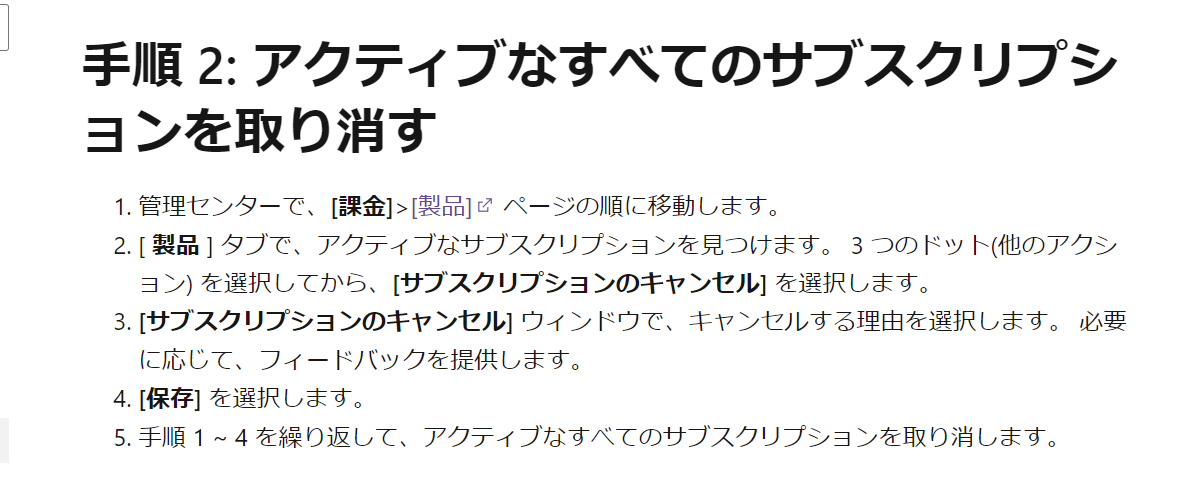
ログインしたての画面の、左のメニューから「管理センター」に入り、画像のようにアクティブなサブスクリプションを見つけましょう。
そしてサブスクリプションの表示の、ページ中央より少し左の3つのドット(縦に3つの点)から「サブスクリプションのキャンセル」をしましょう。
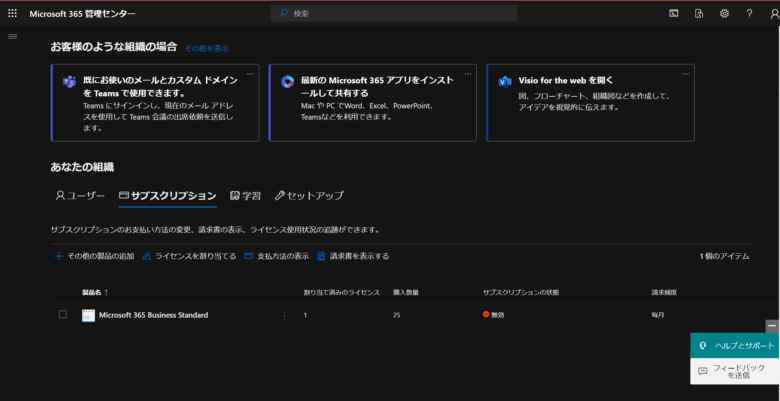
上の画像のように「サブスクリプションの状態」が「赤い○ + 無効」となればOKです。
手順3は多分できないので、電話する
そして、この手順3は自力でできないようになっているんじゃないかと。(私ができなかったので)
私の場合では「サブスクリプションと支払いの設定」というのがどうしても見つかりませんでした。
また、下に「無効になっているサブスクリプションをすぐに削除できない場合は、サポート記にお問い合わせください。」なんて
想定内なのでしょうね、書いてくれています。従いましてサポートに連絡しましょう。
私はメールはめんどうだったので、電話することにしました。以下は電話とその後の様子です。
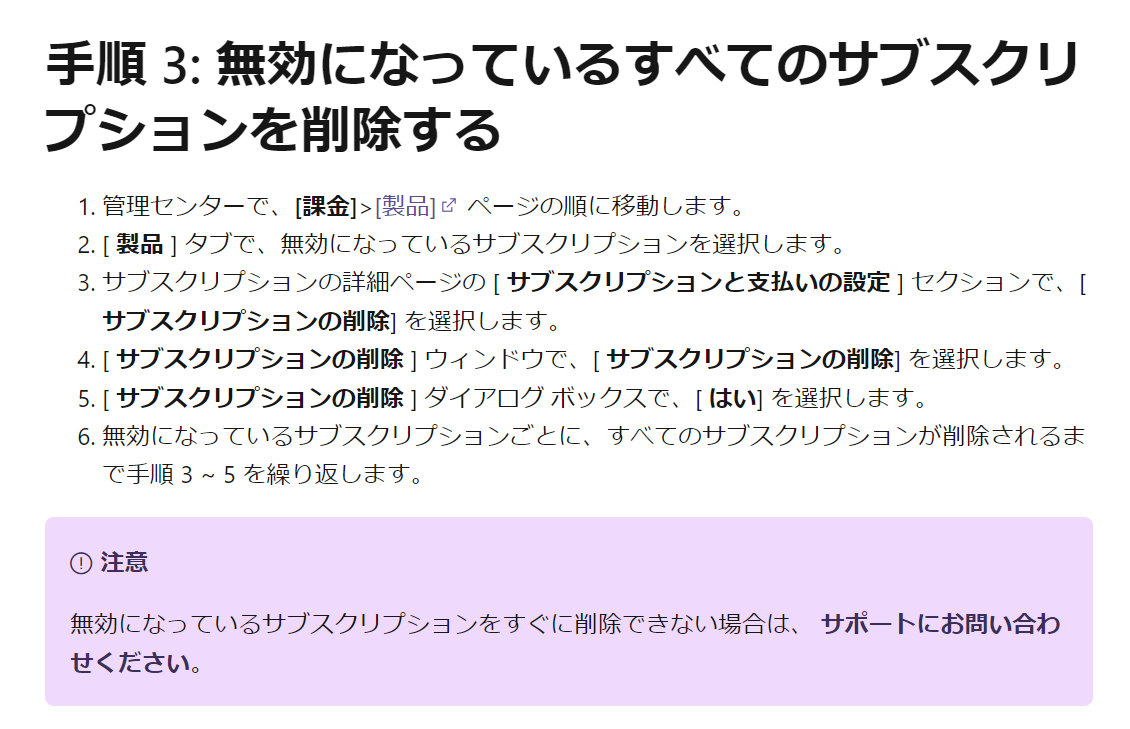
画像の「サポートをお問い合わせください。」という文字はリンクが貼ってあるので、そこへ訪れます。そのページで少し下に行くと下の画像のように「電話によるサポート」が見つかるので、さらにそこの「国または地域別のサポートの電話番番号を検索する」のリンクへ行きます。
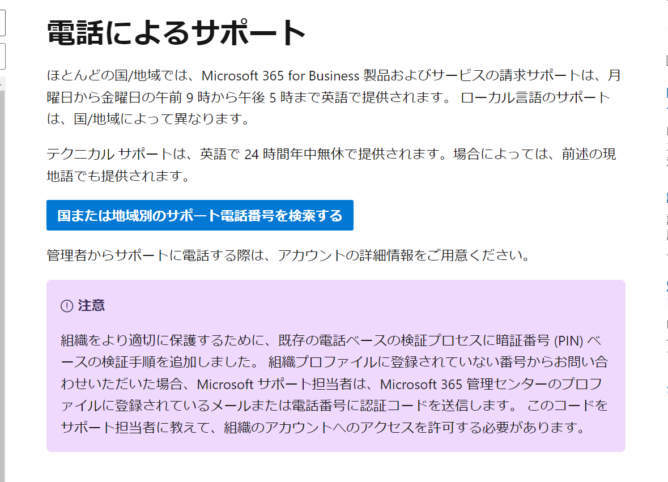
そしてさらにその中で以下のように日本のサポートの電話番号を見つけましょう。(画像では、「日本」の文字をページ内検索したので、黄色いマーカーがついています)
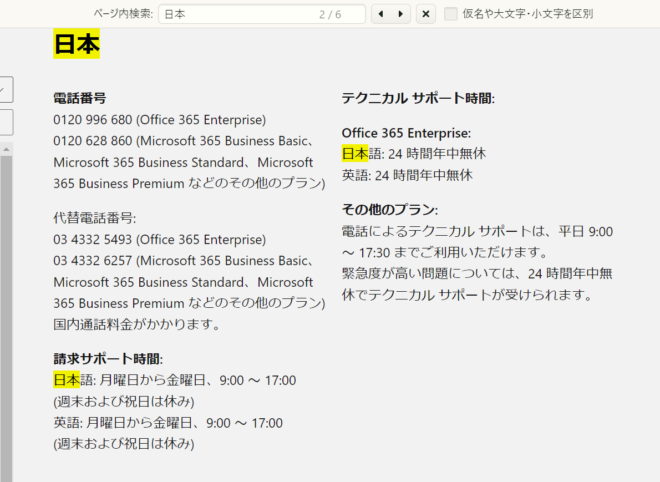
ここに、Microsoft Business ~ のほう(ビジネスアカウントという法人用アカウント)のサポートの電話番号は
フリー(無料)ダイヤルで 0120 628 860 であると載っていますので、かけましょう。タダですし
一旦、自動音声ガイダンスにつながった後、それにしたがって通話中のまま電話のキーパッドを開いて3回数字を押すと、サポーターセンターの人に繋がります。
その3個の数字の内、
1桁目は通話の録音に「同意する」か「しない」かで1か2を押します。どっちでもいいと思います。
2桁目は「一般法人向けの製品」か「家庭向け製品」か「マイクロソフトネットワーク??のパートナー様」かで1か2か3です。一般法人向けだったのでたとえ個人でも「1」を押します。
3桁目は「テクニカルサポート」か「お支払い、サブスクリプション、注文、ライセンス認証」か「マイクロソフトソフトソリューション?の購入」「サブスクリプションの解約」で、1 or 2 or 3 or 4です。消去法で「ライセンス認証」がまだ当てはまるかなと思ったので「2」を押しました。ちなみに「サブスクリプションの解約」(4)は手順2で終わっていますが、そこができなかったという方は「4」を選んでもいいかもしれません。
3桁押した後、しばらく待っているとサポートの人に繋がりました。が、その人が直接、アカウントの消去を担当するのではないようでして、組織アカウントの削除について詳しい人に連絡して、折り返し電話させるという話になりました。
これは私の経験なので、もしかしたら直接詳しい人につながることもあるのかな。めんどくさかったです。
折り返しするための電話番号、連絡するためのメールアドレスを聞かれて答えた後電話が終わり、その後すぐにsupport[あっとまーく]mail.support.microsoft.comというメールアドレスから「電話が繋がりやすい時間」を聞くメールが来て(僕は返信してません)
さらにその3~4時間後、その詳しい人から電話がかかってきたので、「アカウントを削除したい」旨を伝えます。
この電話の後、少しするとその電話した人からメールが届きます。これであらかた電話は終わりかと思います。
手順4 届いたメールに返信
電話の後、以下のようにメールが届きました。多少、サポートの人の名前とかあったところは「○○」とかに変えています。
メールに「テナント」という言葉がありますが、これがMicrosoftでの「法人用アカウント」の呼び方だそうです。(電話の時も言われました。)
以下のメール、ざっくり言えば、
「テナント」を消してくれる人が英語圏なので、英語で彼らにメールしなきゃなの。
その英語メールのテンプレートをあなたの情報で穴埋めして、それ返信してくれ。
です。
穴埋めのやり方は本文に詳しく書いてあります。
いつもお世話になっております。
本件担当の○○でございます。
お問い合わせいただいた [問い合わせIDみたいなやつ、番号] の件につきまして、ご案内いたします。
[お問い合わせの内容]
テナント削除したい。
※認識に相違がある場合はお知らせください。
[お寄せいただきたい情報]
------------------------
先ほどは、お忙しいところお電話にてご対応いただきまして、ありがとうございました。
テナント削除をご希望の場合、すべてのサブスクリプションのステータスを削除済みへ変更後テナント削除操作を行っておりますので、当窓口より専任部署へ依頼し、テナント削除の手配を進めさせていただきます。
お手続きにあたり、以下の承認メールへ必要情報を記入の上、ご返信いただきますようお願い申し上げます。
ご返信をいただく際は、全体管理者の ID、もしくは 連絡用メールアドレスからのご返信をお願いいたします。
連絡用メールアドレスの変更手順は、以下の通りです。
<連絡用電子メールアドレスの変更手順>
1. Microsoft 365 管理センターにサインイン。
https://admin.microsoft.com/
2. 左側メニューから [ユーザー] をクリック。
3. さらに [アクティブなユーザー] をクリック。
4. 変更したい管理者名をクリック。
5. [代替メールアドレス] をクリックし、入力後 [保存] をクリック。
◆ テナント削除に関する承認メール
※ 削除を担当する部署の関係上、英語での承認案内となります。内容にご不明点がある場合は、お知らせください。
以下の [ ] 内の部分をご入力お願いします。
・ [Tenant name]:組織名
・ [Tenant Domain]:テナントドメイン (~.onmicrosoft.com 形式)
・ [Name]:グローバル管理者の表示名
・ [tenant ID]:グローバル管理者の ID (***@~.onmicrosoft.com形式)
<承認メールの内容>
=====================================================
Thanks for contacting Microsoft 365 Support about your request to permanently delete tenant/subscription, [tenant name]. Case #[2308030040000091] has been created to track the progress of your request. Deletion is an irreversible action and permanently lose your data. We strongly recommend that you let your tenant/subscription naturally expire.
To continue with the deletion request, reply to this email and complete all the fields listed below.
Subscription/Tenant Deletion Approval:
Tenant name:[Tenant name]
Tenant Domain: [Tenant Domain]
Is this tenant associated with a Premier Unified/S500/S400 contract? (No)
If applicable, include the names & contact information of the Microsoft Account team for this account.
Subscription(s) Type/Name: / Seat count:
Direct NCE/ Microsoft 365 Business Standard Trial / 25
Subscription ID:
1fbd44ea-a236-4298-c269-145dedaf2ff0
Sub Account ID: [0954a3bc-f8ef-4cb9-97e3-eadcba61c289]
Attention: All your customer data stored in the online service (including any cached or backed-up copies) will be deleted when we delete your tenant/subscription regardless of any other agreement that you may have with Microsoft.
Do you authorize Microsoft to manually delete all Microsoft 365 and Azure user data, and permanently remove the tenant and sub accounts/subscription indicated above?
Indicate your authorization to continue by typing your name and your tenant ID in the space here:
Name:[Name]
tenant ID:[tenant ID]
(For example: {user}@{domain}.onmicrosoft.com)
Thank you,
=====================================================
[次回ご連絡予定日]
ご返信頂けなかった場合には、状況確認のため ○月 ○ 日以降にご連絡させていただきます。
※ 誠に恐縮ながら、明日 ○月 ○ 日 (金曜日) にご返信いただいた場合も、週明けのご連絡となりますので予めご了承いただきたく存じます。
---------
以上、ご確認くださいますようお願いいたします。
<サポート担当者とのご連絡方法>
チケット オープン中にエンジニアとのお電話でのやりとりをご希望される際は、サポートからのメールへのご返信、もしくは管理センターのサポート チケットからコメントの追加にてご都合の良いお時間帯をお知らせください。
メールでのご連絡、回答を希望される場合、ご登録いただいておりますメール アドレスにご連絡差し上げます。
弊社からお送りいたしますメールの宛先や CC への追加をご希望の場合には、誤送信防止の観点から口頭でメール アドレスをお伺いすることは行っておりませんのでメールにてご連絡をいただければと思います。
「========」で挟まれた<承認メールの内容>の部分だけを、こちらの作ってしまったアカウントの情報で穴埋めしたものを
同じこのサポートの人のメールアドレスに返信しました。
ここで注意点!!!!
「ご返信をいただく際は、全体管理者の ID、もしくは 連絡用メールアドレスからのご返信をお願いいたします。」とメールにあります。
というのも私は上記のメールを受け取ったメールアドレスと作ってしまったアカウントのメールアドレス(連絡用メールアドレス)が違ったので、
そのまま返信することができませんでした。連絡用メールアドレスのメールサーバーをわざわざ開いて、穴埋めした英語の承認メール内容をサポートの人に送りました。
多分終わり
英語の承認メールを送った後、ちょうど1週間後、手順3でできなかった「無効にしたサブスクリプション」が無事に消去され(スクショ撮り忘れました)、その翌日、無事、いろいろやってもログインできなくなりました(下の画像)。
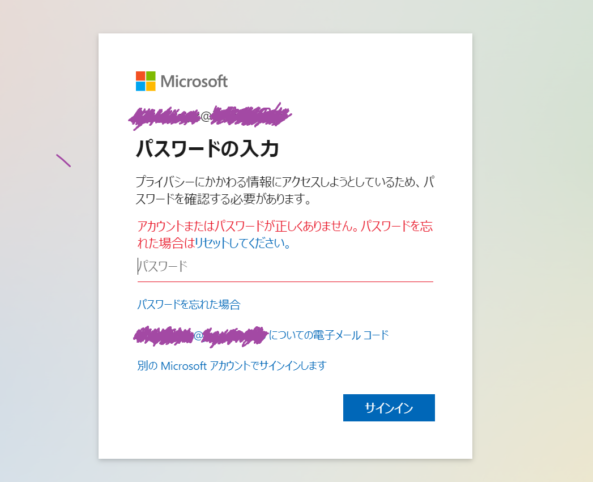
個人アカウントで同じメールアドレスを使っていたので
パスワードの入力まで行けた
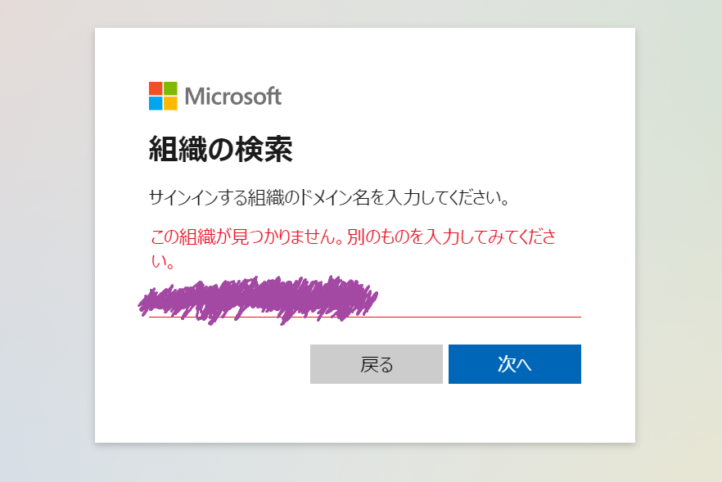
今のところまだ「ちゃんと削除したよ」ってメールはきていないんですが、多分大丈夫でしょう。
また、削除の確認メール来たら、来たって書きます。
==追記2023/08/30==
あのあとやっと「ちゃんとアカウント消したよ」な確認メールが来ました。3週間かかったなあ
電話とかメールとか単純にめんどうくさかったので評価を「3」にさせて頂きました
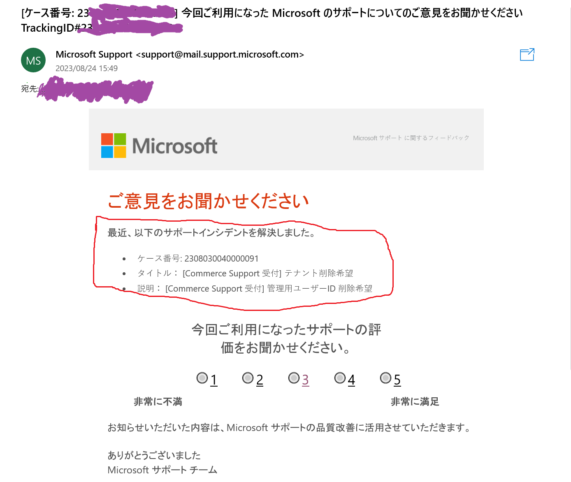
ここまで読んで頂きとってもありがとうございました。